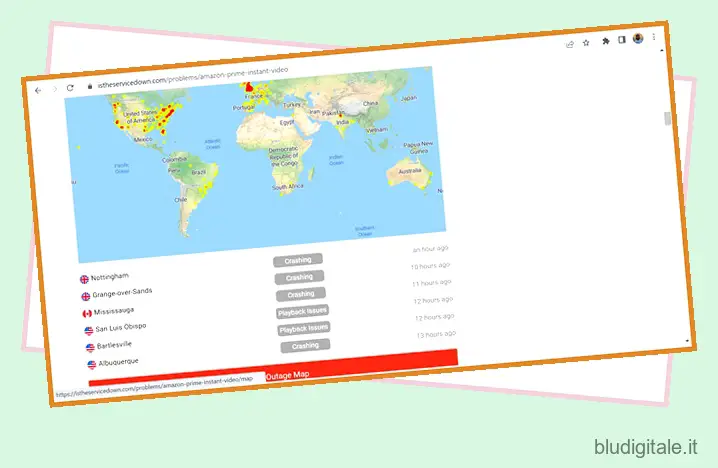Non è fastidioso quando finalmente decidi su un film da guardare su Amazon , ma dice che il video non è disponibile? Diversi motivi causano questo problema su Amazon Prime Video, come i diritti di streaming per un particolare spettacolo o problemi tecnici. Poiché il problema può sorgere per diversi motivi, è possibile risolverlo utilizzando diversi metodi. In questo articolo, discuterò alcuni modi semplici e alcuni non convenzionali per risolvere questo problema. Quindi, diamo un’occhiata a come risolvere il problema “questo video non è attualmente disponibile” su Prime Video.
Come risolvere “Questo video non è attualmente disponibile su Amazon”
Immagina di guardare in modo incontrollato una grande serie e, dopo alcuni episodi, viene visualizzato un messaggio di errore che indica “Questo video non è attualmente disponibile su Amazon”. Può essere a causa di un problema tecnico o potresti aver cambiato la tua regione mentre guardavi lo spettacolo. Esistono numerosi modi per risolvere questo problema, a seconda della sua causa. Vediamo come verificare la causa principale dell’indisponibilità di un video e risolverlo in pochissimo tempo. Sommario
Come risolvere il problema attualmente non disponibile di Amazon Video
Se volete continuare a leggere questo post su "8 modi per risolvere il problema “Questo video non è attualmente disponibile” su Prime Video" cliccate sul pulsante "Mostra tutti" e potrete leggere il resto del contenuto gratuitamente. ebstomasborba.pt è un sito specializzato in Tecnologia, Notizie, Giochi e molti altri argomenti che potrebbero interessarvi. Se desiderate leggere altre informazioni simili a 8 modi per risolvere il problema “Questo video non è attualmente disponibile” su Prime Video, continuate a navigare sul web e iscrivetevi alle notifiche del blog per non perdere le ultime novità.
Se il video che stai cercando di guardare non è disponibile, non preoccuparti. Ecco otto metodi di lavoro che renderanno lo spettacolo o il film disponibile per te. Oppure, sarai almeno in grado di individuare il problema e prendere in considerazione l’adozione di misure adeguate per risolverlo. Tutti i metodi menzionati di seguito affronteranno una situazione diversa. Pertanto, se sei già sicuro del problema, scegli la soluzione di conseguenza.
Controlla se i server Amazon sono inattivi
Puoi utilizzare questo sito per verificare se i server Amazon sono inattivi nella tua zona. Il sito mostra graficamente i dati di interruzione delle ultime 24 ore per vari siti di streaming come Netflix, Hulu, Disney+, HBOmax e altri. Indicherà anche il numero di rapporti sulle interruzioni del server per il servizio menzionato. Inoltre, puoi vedere in quali aree il problema persiste. Alcuni grafici a torta mostrano il problema esatto con il servizio come problemi di streaming, buffering, arresti anomali, accesso e qualità video. Dovremmo cercare problemi di streaming con Amazon per verificare le interruzioni del server. Ad esempio, l’esempio seguente mostra i problemi di riproduzione a Bartlesville, Oklahoma, per Amazon Prime Video. Significa che puoi riscontrare un problema simile se risiedi nella località.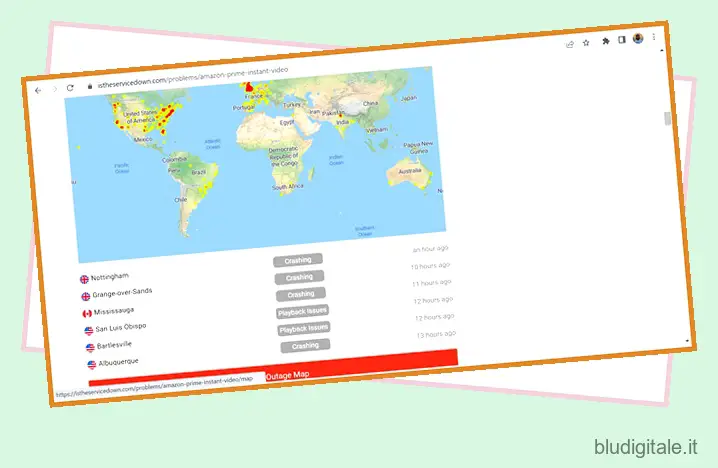
Riavvia il tuo dispositivo o sistema
Non sorprende che sia il metodo più vecchio stile che funziona ancora per vari problemi tecnici. Riavviare un dispositivo è come fare un pisolino. Aggiorna il tuo dispositivo e può avere un nuovo inizio. Quindi, in caso di problemi tecnici o problemi tecnici minori con l’app Amazon Prime Video o il tuo dispositivo, il riavvio risolverà il problema.
- Spegni il dispositivo e il router e scollegalo dalla presa di corrente.
- Ora aspetta uno o due minuti e ricollegalo.
- Accendi il dispositivo e apri solo l’app Amazon Prime Video.
Dovrebbe aggiornare efficacemente la tua app e sarai in grado di eseguire lo streaming senza problemi. Continua a leggere se il problema persiste.
Abilita/disabilita la connessione VPN
Se utilizzi una connessione VPN gratuita o inaffidabile, Amazon ti impedirà effettivamente di guardare qualsiasi video. Lo stesso vale se si utilizza DNS o un’impostazione proxy. Inoltre, tutti i titoli su Amazon Prime Video non sono disponibili in ogni paese. Potresti essere connesso a una regione diversa in cui il tuo film o programma TV preferito non è disponibile. Puoi disattivare rapidamente il servizio VPN per risolvere questo problema.
- Apri la tua applicazione VPN.
- Disconnetti la VPN.
- Quindi, cancella i dati del browser o cancella i dati dell’app se stai utilizzando l’app Prime Video. Ripristinerà i cookie e Amazon ora ti localizzerà nella tua posizione attuale.
Dovresti essere in grado di eseguire lo streaming senza sforzo ora. Inoltre, se il contenuto che desideri guardare non è disponibile nel tuo paese/area geografica, puoi utilizzare una VPN per rendere disponibile quel video. Leggi la nostra guida dettagliata su come cambiare il tuo paese Prime Video per sapere come guardare i titoli non disponibili nella tua regione.
Aggiungi uno spettacolo alla Watchlist
Spesso l’errore di indisponibilità del video su Amazon Prime Video si verifica a causa di piccoli problemi nell’app. Un modo bizzarro per aggirare questo problema è aggiungere lo spettacolo che vuoi vedere alla watchlist.
- Apri il sito web o l’app di Amazon Prime Video.
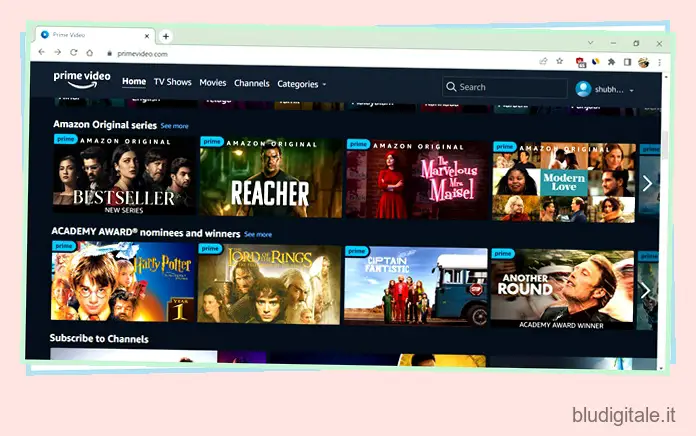
- Quindi cerca lo spettacolo che desideri guardare e fai clic sull’icona “più” o sul pulsante “Aggiungi alla lista di controllo” per continuare.
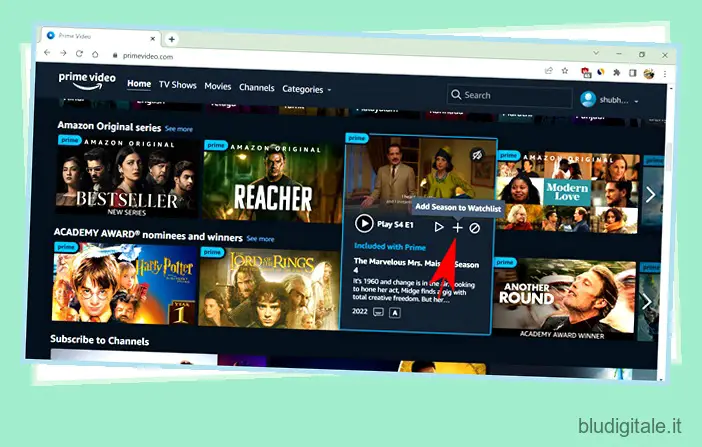
- Ora vai alla tua watchlist passando con il mouse sull’icona del tuo profilo nel browser o nella sezione “Le mie cose” nell’app per smartphone.
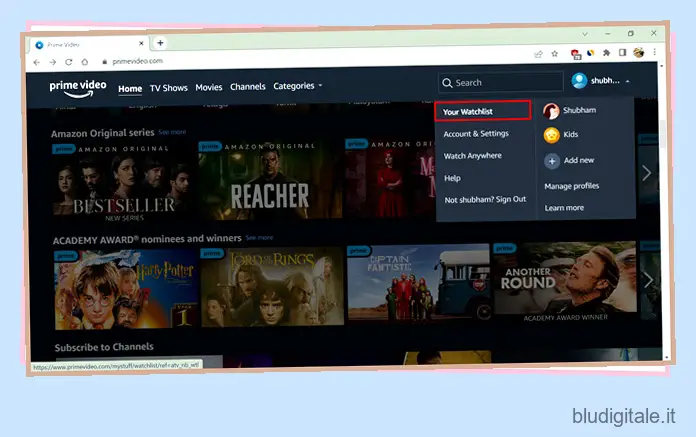
- Avvia lo streaming del contenuto da qui.
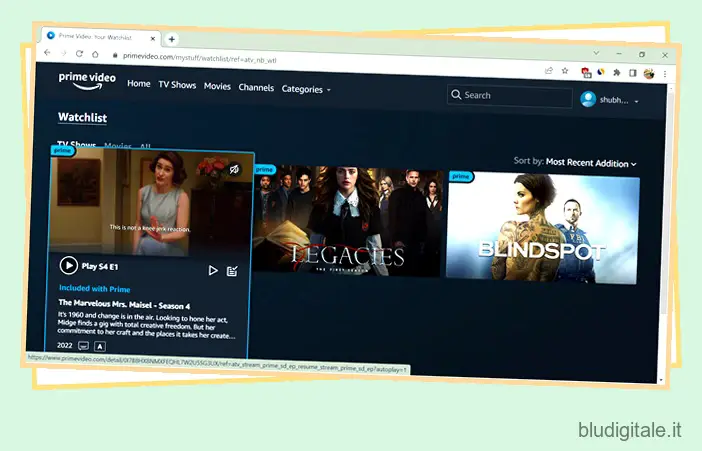
Se il motivo alla base dell’indisponibilità del video è un problema tecnico nell’app, dovrebbe risolvere il problema. È inoltre possibile modificare la qualità dello streaming video per verificare se il problema riguarda una particolare risoluzione o formato video.
Disabilita l’accelerazione hardware
La funzione di accelerazione hardware è disponibile sull’applicazione per smartphone Prime Video. La funzione è necessaria per riprodurre video HD e 4K UHD se il tuo dispositivo li supporta. Tuttavia, se il tuo dispositivo non è in grado di supportare la funzione, abilitare questa opzione potrebbe portare al famigerato errore “questo video non è disponibile” su Amazon. Pertanto, segui i passaggi per disabilitare l’accelerazione hardware sull’app per smartphone.
- Apri l’applicazione Amazon Prime Video sul tuo telefono. Quindi, vai alla sezione “Le mie cose”.
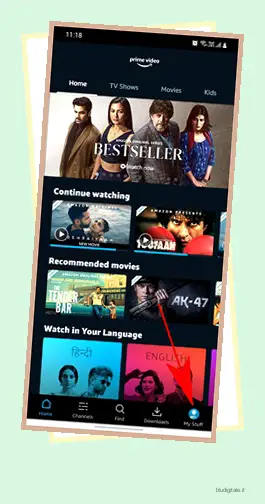
- Ora, fai clic sull’icona a forma di ingranaggio nell’angolo in alto a destra.
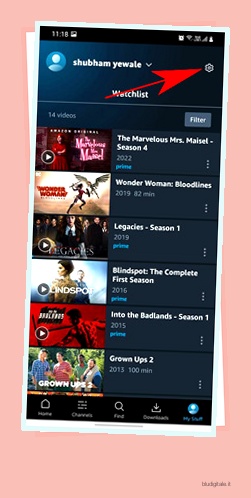
- Qui, seleziona l’opzione “Streaming e download”.
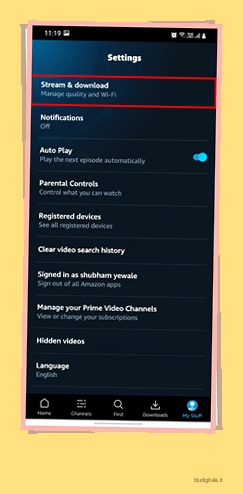
- Sposta l’interruttore per l’accelerazione hardware a sinistra.
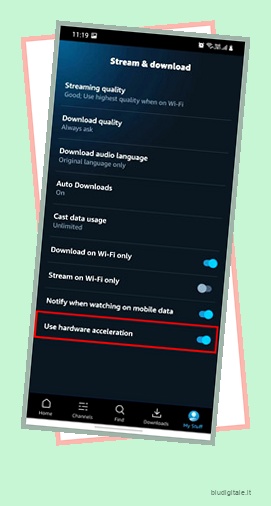
- Infine, conferma la tua scelta nel popup successivo facendo clic su Continua .
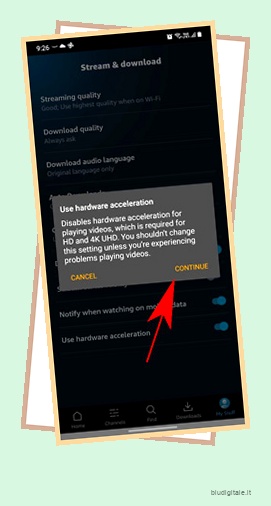
Ora che hai disabilitato l’accelerazione hardware per Prime Video sul tuo smartphone, controlla se il problema è stato risolto. Tuttavia, tieni presente che la disabilitazione di questa funzione può causare il malfunzionamento dei video HD e 4K UHD.
Aggiorna il tuo browser all’ultima versione
A volte, l’errore “questo video non è disponibile su Amazon” può anche essere causato da un browser obsoleto. Se stai utilizzando una versione obsoleta del tuo browser web preferito, assicurati di aggiornarlo all’ultima versione disponibile. Puoi anche provare lo streaming di Prime Video su un browser secondario per vedere se il problema si verifica a causa della versione del tuo browser.
Ecco come aggiornare il browser. Stiamo mostrando questi passaggi con Google Chrome, ma sono sostanzialmente gli stessi per tutti i browser disponibili.
- Apri il browser Web e fai clic sui tre punti nell’angolo in alto a destra.
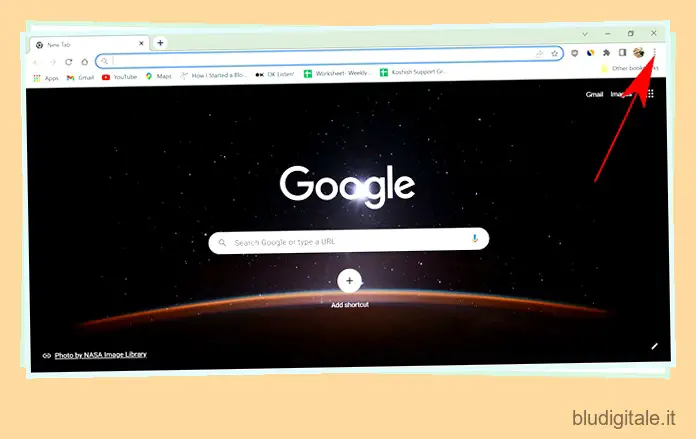
- Ora apri Impostazioni dal menu a discesa.
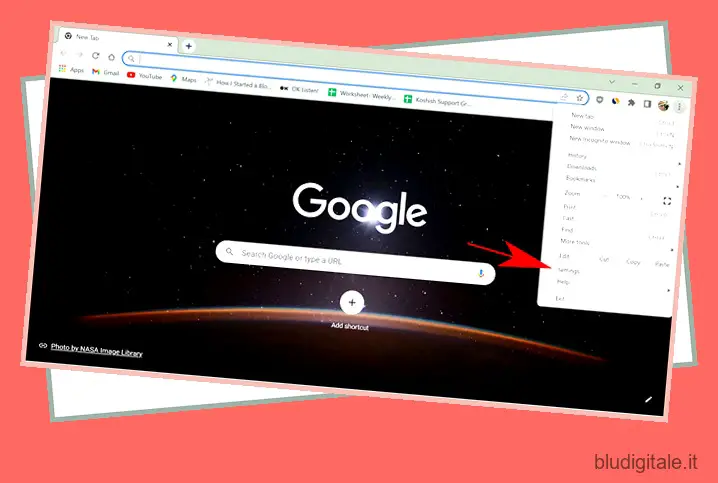
- Scorri verso il basso e apri la pagina “Informazioni”.
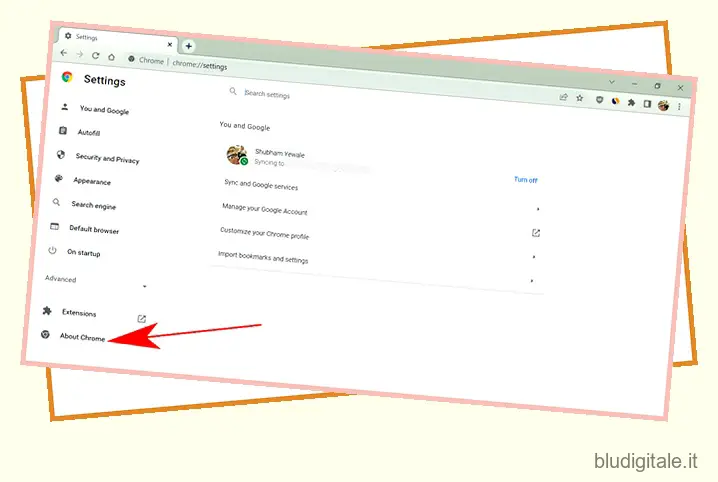
- Qui puoi controllare la versione del tuo browser e aggiornarla se è disponibile una versione successiva.
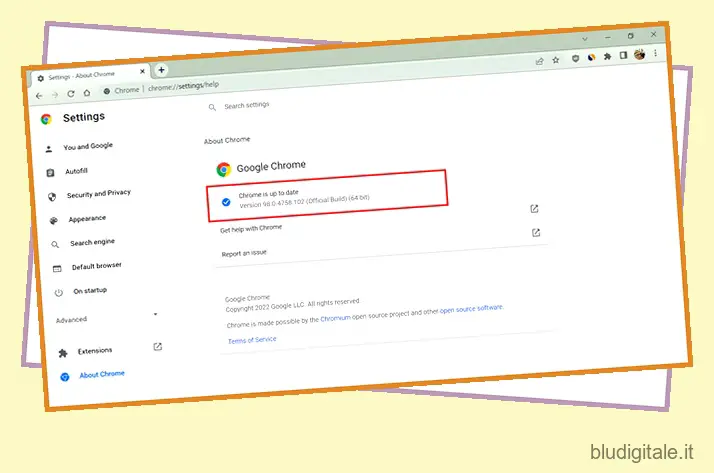
Una volta aggiornato, il tuo browser si riavvierà e dovresti essere in grado di riprodurre in streaming il film o il programma TV di tua scelta senza alcun errore. Puoi anche aggiornare l’app all’ultima versione e verificare se risolve il problema “questo video non è disponibile”.
Cancella dati di navigazione
Se Prime Video funziona su un browser secondario, ma non sul tuo browser principale, e se il tuo browser è già aggiornato all’ultima versione, il problema potrebbe risiedere nei cookie del browser. Fortunatamente, eliminare i cookie non è un compito difficile.
Nota: l’eliminazione dei cookie di navigazione ti disconnetterà anche da quasi tutti i siti Web a cui hai effettuato l’accesso. Assicurati di avere le password memorizzate o, meglio ancora, usa un buon gestore di password .
- Apri il browser che preferisci. (Edge, Firefox, Chrome, ecc.)
- Premi ctrl + shift + del per aprire le impostazioni dei dati del browser. (Funziona su tutti i browser più diffusi) Su un Mac, usa “command + shift + delete”.
- Seleziona le caselle accanto a “cronologia di navigazione”, “cookie e altri dati del sito” e “immagini e file memorizzati nella cache”. Scegli l’intervallo di tempo “Sempre” e fai clic su “Cancella dati”.
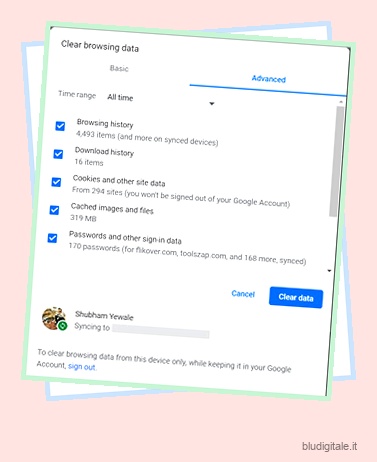
- Ora accedi nuovamente al sito Web di Prime Video utilizzando le tue credenziali.
Cancellerà tutti i dati di navigazione sul tuo browser e ripristinerà le impostazioni del sito web. Se il problema “video attualmente non disponibile” fosse dovuto a cookie impropri, questo metodo lo risolverebbe e potrai riprodurre in streaming il contenuto senza alcun problema. Se utilizzi l’app Prime Video sul tuo telefono Android, puoi anche provare a cancellare i dati e la cache dell’app.
Disattiva antivirus/firewall
A volte, quando molte persone abusano di un server Amazon utilizzando una VPN, le applicazioni antivirus potrebbero impedire qualsiasi traffico proveniente da quel server. Di solito accade per persone provenienti da aree densamente popolate di paesi come gli Stati Uniti. Il numero di titoli disponibili su Amazon Prime Video è il più alto negli Stati Uniti. Pertanto, le persone tendono a utilizzare un server statunitense per lo streaming di contenuti non disponibili nella loro regione. Potrebbe generare un falso allarme per le applicazioni antivirus che causano il blocco di server specifici da Amazon. Puoi eliminare rapidamente questo problema disabilitando temporaneamente il firewall sul tuo computer.
Nota : la disattivazione di un software firewall o antivirus ostacolerà la sicurezza del dispositivo. Pertanto, procedere a proprio rischio.
- Apri il tuo programma antivirus. Sto usando McAfee.
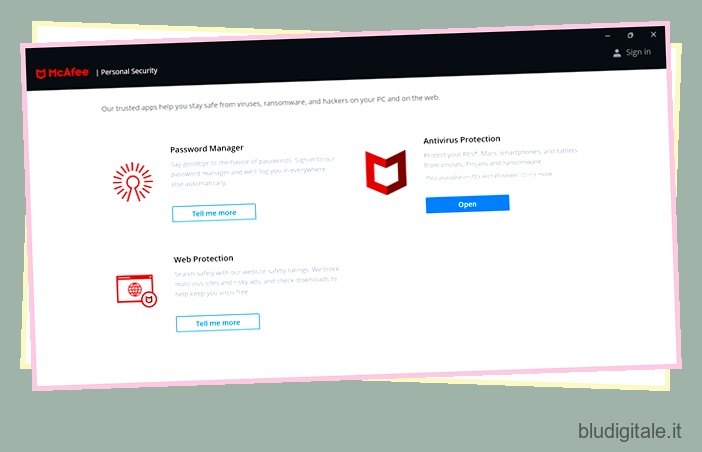
- Vai alle impostazioni di protezione e apri Scansione in tempo reale e firewall.

- Disattiva entrambe le impostazioni una per una.
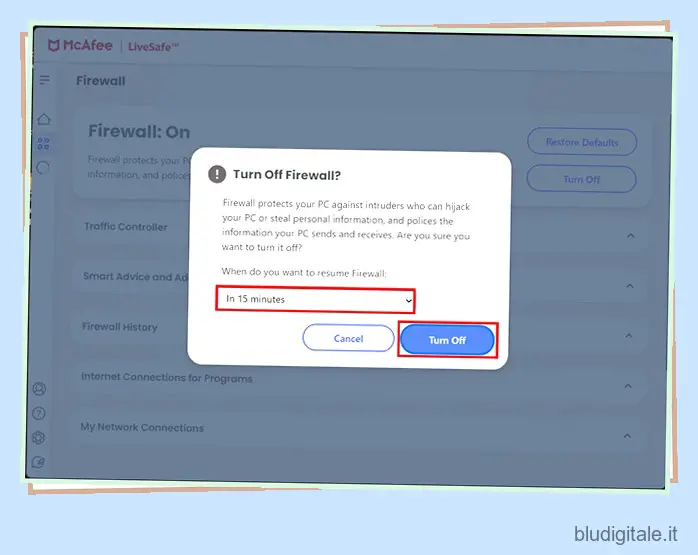
Nota: i passaggi per disabilitare Antivirus e Firewall possono variare per ogni programma Antivirus.
Molti programmi antivirus consentono di disattivare temporaneamente la protezione. Puoi decidere il periodo di tempo per il quale vuoi disabilitare la sicurezza e procedere. Al termine, chiudi l’applicazione e apri Prime Video per verificare se il video è in riproduzione.
Motivi per cui Amazon Video non è attualmente disponibile
Se ti stai chiedendo perché ti viene visualizzato il fastidioso errore “questo video non è disponibile su Amazon”, continua a leggere. Discuteremo alcuni dei motivi principali per cui un video potrebbe non essere attualmente disponibile per te su Prime Video.
Interruzione del server
Ogni sito Web nel mondo a volte può andare offline a causa di interruzioni del server. A causa di una manutenzione programmata, di una configurazione errata, di errori DNS o persino di qualcosa di sinistro come un attacco DDoS. Fortunatamente, tali interruzioni di solito non durano a lungo e le aziende aggiornano rapidamente gli utenti su tali problemi con i loro servizi.
Problema di estensione del dominio (TLD)
Il TLD (Top Level Domain) o l’estensione di dominio è il modo in cui termini il tuo nome di dominio, ad esempio www.primevideo.com e www.primevideo.ca . Entrambi i nomi di dominio funzionano correttamente se si esegue lo streaming dal Canada. Tuttavia, il tuo computer li tratta in modo diverso. Quindi, se Prime Video non ti reindirizza al suo sito Web principale, prova ad aprire manualmente il dominio “.com”. Questo errore è specifico solo per alcuni paesi.
Mostra Abbattuto
I diritti di streaming per gli spettacoli variano a seconda del paese. Pertanto, è possibile che uno spettacolo venga rimosso nel giro di un giorno quando il contratto di streaming è scaduto. In tali casi, riceverai un errore “video non disponibile”.
Autorizzazione cookie
Amazon Prime e altri servizi di streaming devono memorizzare i cookie sul tuo browser se desideri eseguire lo streaming senza errori. Vale la pena verificare se hai fornito le autorizzazioni necessarie.
Utilizzo di VPN/proxy
Se Amazon rileva impostazioni proxy o se utilizzi una VPN, su Prime Video saranno disponibili solo titoli globali. In alcuni casi, non ti permetterà nemmeno di aprire il sito web. Pertanto, sarebbe meglio utilizzare una VPN veloce e sicura o nessuna VPN.
Antivirus/Firewall
Un programma antivirus o un firewall bloccherà il traffico proveniente da qualsiasi server ritenuto sospetto. Può succedere se gli spettatori abusano di un determinato server per accedere illegalmente ad Amazon Prime.
Accelerazione hardware
Se la tua app Amazon Prime Video utilizza l’accelerazione hardware per lo streaming migliore, un problema tecnico del sistema operativo o un bug nell’app può impedirle di mostrarti i video. Di conseguenza, riceverai l’errore video non disponibile su Amazon Prime.
Cavo HDMI
Durante la connessione a una TV da un dispositivo di streaming come Firestick, l’utilizzo di un cavo HDMI adatto è fondamentale. In caso contrario, la TV ti impedirà di mostrare qualsiasi video, soprattutto se desideri riprodurre in streaming contenuti 4K UHD.
Questo video non è attualmente disponibile su Prime Video: risolto!
Bene, è così che puoi risolvere l’errore “questo video non è attualmente disponibile” su Prime Video. Abbiamo discusso di tutti i modi che puoi utilizzare per risolvere facilmente il problema con Prime Video e abbiamo anche esaminato i motivi alla base di questi problemi. Si spera che tu sia stato in grado di risolvere l’errore video non disponibile sui tuoi dispositivi. Quindi, riscontri spesso questo problema? Ci sono altri metodi che dovremmo includere in questa guida? Fateci sapere nei commenti.